Cara Menghubungkan Internet Menggunakan Wifi Hotspot Android
Cara Menghubungkan Internet Menggunakan Wifi Hotspot Android
Cara Menghubungkan Internet Menggunakan Wifi Hotspot Android memang sedikit susah untuk sobat yang masih awam menggunakan smartphone androuid. Jaman sekarang memang sudah canggih dengan banyak sekali alat yang baru seperti smartphone android. Smartphone android sekarang sudah mempunyai fitur hotspot yaitu sobat bisa tathering atau berbagi internet lewat wifi. Sobat bisa membagikan internet yang ada di android sobat ke laptop maupun sesama android dengan syarat sobat harus memiliki paket internet.
Saya membagikan tutorial ini lengkap yaitu cara internet hotspot ke laptop dan android dengan gambar sehingga memudahkan sobat. Sobat bisa merasakan wifi portable atau hotspot yang bisa tathering dimanapun dan kapanpun. Sekarang juga terdapat fitur penambatan usb yang bisa menghubungkan internet dengan android lewat usb sehingga bisa menjadikan android sebagai alternatif modem.
Sebelum melakukan tutorial ini, sobat harus tahu yang harus pertama dilakukan dan saya memberikan kepada sobat beberapa cara dari awal sampai akhir.
Mengaktifkan Hotspot
Ini adalah cara yang harus terlebih dulu dilakukan yang berguna untuk menghubungkan data internet dengan cara berikut ini :
Saya membagikan tutorial ini lengkap yaitu cara internet hotspot ke laptop dan android dengan gambar sehingga memudahkan sobat. Sobat bisa merasakan wifi portable atau hotspot yang bisa tathering dimanapun dan kapanpun. Sekarang juga terdapat fitur penambatan usb yang bisa menghubungkan internet dengan android lewat usb sehingga bisa menjadikan android sebagai alternatif modem.
Sebelum melakukan tutorial ini, sobat harus tahu yang harus pertama dilakukan dan saya memberikan kepada sobat beberapa cara dari awal sampai akhir.
Mengaktifkan Hotspot
- Mengaktifkan data internet
- Mengaktifkan hotspot android
- Cara melihat password hotspot android kita sendiri
- Menghubungkan hotspot android ke android lainnya
- Menghubungkan hotspot android ke komputer atau laptop
- Menghubungkan internet dengan penambatan usb android - Alternatif
Mengaktifkan data internet android
Ini adalah cara yang harus terlebih dulu dilakukan yang berguna untuk menghubungkan data internet dengan cara berikut ini :
- Buka setelan atau pengaturan
- Pilih "penggunaan data" pada menu jaringan & nirkabel
- Pada data seluler ubah setelah mati menjadi aktif
Mengaktifkan hotspot android
Setelah mengaktifkan data internet, sobat harus mengaktifkan wifi hotspot android sobat. Untuk beberapa merk android yang mungkin berbeda cara dikarenakan berbeda penampilan pengaturan.- Buka setelan / pengaturan
- Pada menu jaringan & nirkabel pilih "lainnya"
- Setelah itu sobat pilih "menambatkan & hotspot portabel"
- Pada list "hotspot wifi portabel" ubah menjadi on atau aktif
Melihat password hotspot kita sendiri
Beberapa android memang sudah terdapat sandi atau password yang dipasang pada wifi hotspotnya. Oleh karena itu, cara melihat sandinya seperti berikut :
- Buka setelan hotspot
- Pilih dan buka siapkan hotspot wi-fi
- Kemudian sandi hotspot sobat terlihat
Menghubungkan wifi hotspot android ke android lainnya
Setelah sobat mengaktifkan hotspot, sobat bisa menghubungkan ke android lainnya.
- Pada android yang ingin disambungkan wifinya, pilih pengaturan atau setelan pilih wifi
- Kemudian nyalakan setelan wifi dan cari wifi hotspot yang sudah dihidupkan tadi
- Jika terdapat password wifinya, sobat bisa melihat passwordnya dengan cara yang sudah diberikan
- Jika sudah selamat android anda bisa tathering
Menghubungkan hotspot android ke laptop
Setelah sobat mengaktifkan hotspot, sobat bisa menghubungkanya ke laptop atau komputer.
- Hidupkan pengaturan wifi di laptop masing - masing.
- Setelah ditemukan wifinya , sobat bisa menyambungkannya
- Apabila terdapat password, sobat harus melihat sandinya melalui cara yang sudah saya berikan.
Menghubungkan internet android ke laptop melalui penambatan usb
Selain hotspot, terdapat cara alternatif untuk internetan di komputer atau laptop menggunakan android yaitu dengan penambatan usb. Caranya berikut ini :- Hubungkan android sobat ke laptop melalui usb
- Setelah itu hidupkan data internet sobat dengan cara yang sudah saya berikan
- Ubah pengaturan penambatan menjadi aktif
- Tunggu beberapa detik dan tersambung

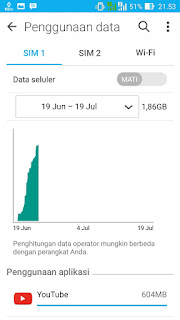
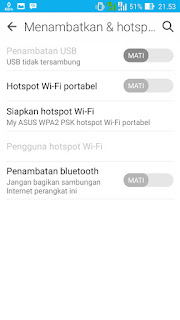
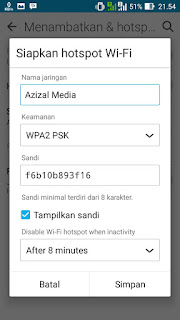
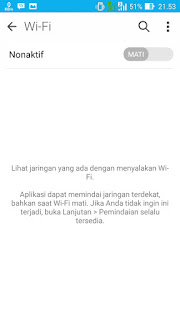


Komentar
Posting Komentar